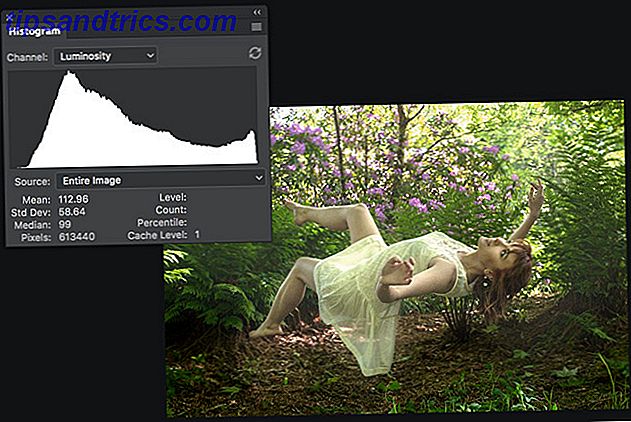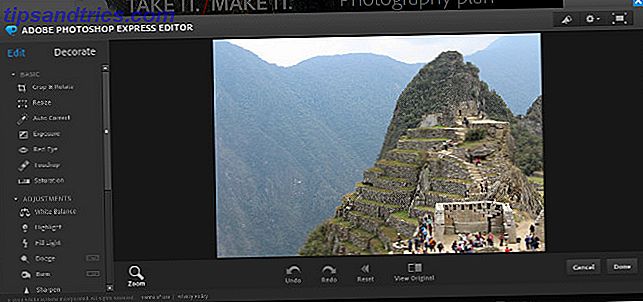Seit seiner Veröffentlichung im Jahr 2012 hat das Raspbian-Betriebssystem des Raspberry Pi einige Änderungen erfahren, aber die Desktop-Umgebung blieb weitgehend gleich. Pixel ändert das.
![]()
Erhältlich für Raspbian Jessie 5 Möglichkeiten Neue Raspbian Jessie macht Raspberry Pi noch einfacher zu nutzen 5 Möglichkeiten Neue Raspberian Jessie macht Raspberry Pi noch einfacher zu verwenden Nach der Veröffentlichung von Debian Jessie im Juli, die Raspberry Pi-Community wurde gesegnet mit einer neuen Version der Raspbian Variante, basierend auf der "Eltern" -Distro. Lesen Sie mehr, PIXEL (Pi verbesserte XWindows Environment, Lightweight) bringt eine stilvolle neue Desktop-Erfahrung auf den Raspberry Pi, und ist das Werk von Simon Long. Wir denken, Sie werden mir zustimmen, dass er eine großartige Arbeit geleistet hat, eine ausgeklügelte Benutzeroberfläche auf den Pi-Desktop zu bringen.
Installieren von PIXEL
Um zu beginnen, benötigen Sie einen Raspberry Pi. Jede Version, vom Raspberry Pi 1 bis zum Raspberry Pi 3 Wie man auf ein Raspberry Pi 3 upgradet Wie man ein Raspberry Pi 3 upgradet Upgrade von einem älteren Pi auf den neuen Pi 3 ist fast so einfach wie das Austauschen der microSD-Karte . Fast - aber nicht ganz. Hier ist, was du als erstes tun musst. Read More, einschließlich der Raspberry Pi Zero, kann Raspbian Jessie mit dem PIXEL-Desktop laufen. In der Entwicklung dieses Beitrags haben wir es auf dem Raspberry Pi Modell B + Raspberry Pi B + ist hier installiert. Was ist geändert? Der Raspberry Pi B + ist hier. Was ist geändert? Weiterlesen .
Wenn Sie den PIXEL-Desktop für die Raspbian Jessie verwenden möchten, haben Sie zwei Möglichkeiten.
Die erste besteht darin, Ihr aktuelles System zu aktualisieren. Wenn Sie Raspbian Jessie bereits ausführen, können Sie ein Terminalfenster öffnen (oder sich zur Befehlszeile abmelden) und Folgendes eingeben:
sudo apt-get update sudo apt-get dist-upgrade sudo apt-get install -y rpi-chromium-mods sudo apt-get install -y python-sense-emu python3-sense-emu Der Upgrade-Prozess ist ziemlich langsam, so dass Sie Zeit haben, ein heißes Getränk zu machen, auch bei schnellen Kabel-Internet-Verbindungen. Beachten Sie, dass Sie möglicherweise eine Benachrichtigung über die Installation des Plymouth-Designs erhalten. Tippen Sie einfach auf Q, um die Installation zu beenden.
![]()
Sobald dies geschehen ist, starten Sie Ihren Raspberry Pi neu:
sudo reboot Raspbian wird beim Neustart mit der neuen Desktop-Umgebung aktualisiert.
Wenn Sie jedoch lieber von vorne anfangen möchten, können Sie das Raspbian Jessie + PIXEL-Bild von der Raspberry Pi-Website herunterladen. Sie können dies dann auf die übliche Weise auf die SD-Karte schreiben. So installieren Sie ein Betriebssystem auf Ihrem Raspberry Pi So installieren Sie ein Betriebssystem auf Ihrem Raspberry Pi Hier erfahren Sie, wie Sie ein neues Betriebssystem auf Ihrem Pi installieren und wie Sie es klonen Ihr perfektes Setup für schnelle Disaster Recovery. Weiterlesen . An dieser Stelle können Sie das Pi Bakery Tool verwenden. Konfigurieren Sie Ihre Raspberry Pi Installation mit PiBakery Konfigurieren Sie Ihre Raspberry Pi Installation mit PiBakery Was wäre, wenn Sie Raspbian konfigurieren könnten, bevor Sie Ihren Raspberry Pi gebootet haben? Wäre es nicht toll, wenn das drahtlose Netzwerk so eingerichtet ist, dass es sofort einsatzbereit ist? Hier ist wie. Lesen Sie mehr, um Aspekte Ihrer Einrichtung zu konfigurieren.
Remotedesktop mit PIXEL
Zusammen mit der neuen Desktop-Umgebung für Raspbian kündigt die Einführung von Pixel die Einführung neuer Software und Funktionen an. Je nachdem, wie Sie Ihr Pi verwenden, könnte eine der interessantesten Ergänzungen die RealVNC-Unterstützung sein. Dies ist enthalten, damit Sie mit Ihrem Raspberry Pi eine Remote-Verbindung zu einem anderen System herstellen können. Um dies zu installieren, verwenden Sie:
sudo apt-get install -y python-sense-emu-doc realvnc-vnc-viewer Beachten Sie, dass eine vorhandene xrdp-Installation nicht zusammen mit RealVNC ausgeführt wird. Ignorieren Sie daher den obigen Schritt, oder entfernen Sie zuerst xrdp von Raspbian.
Verwenden Sie unsere vorherige Anleitung zur Fernbedienung Ihres Raspberry Pi VNC, SSH und HDMI: Drei Optionen für die Anzeige Ihres Raspberry Pi VNC, SSH und HDMI: Drei Optionen für die Anzeige Ihres Raspberry Pi Der Raspberry Pi ist ein bemerkenswerter kleiner Computer, aber es kann Zeit sein aufwändig, um es einzurichten und verbinden Sie es mit Ihrem Monitor. Lesen Sie mehr von Ihrem Haupt-PC.
Was ist neu mit PIXEL?
Das erste, was Sie sehen werden, wenn Sie Ihren aktualisierten Raspberry Pi booten, ist ein Begrüßungsbildschirm. Dies ersetzt die meisten Codezeilen, die Sie beim Booten zuvor gesehen haben, und ist viel hübscher. Sie werden auch die Hinzufügung einer Versionsnummer in der unteren rechten Ecke bemerken, die Benutzern helfen sollte, leicht zu erkennen, welche Version von Raspbian sie ausführt.
Auf was sollten Sie sonst noch achten?
Anmeldebildschirm-Optionen
Wenn Sie sich beim Booten manuell anmelden (anstatt direkt auf den Desktop zu booten), sehen Sie ein neues Anmeldefenster mit dem ausgewählten Desktop-Hintergrund.
![]()
Atemberaubende Desktop-Hintergründe
Verabschiede dich von den langweiligen alten Rasbpian Desktop-Hintergründen. PIXEL bietet eine Sammlung von 16 Hintergrundoptionen, die im Verzeichnis / usr / share / pixel-wallpaper / zu finden sind . Diese wurden von Greg Annandale von der Raspberry Pi Foundation aufgenommen und sind äußerst luxuriös. Neue Hintergrundbilder können unter Voreinstellungen> Darstellungseinstellungen festgelegt werden, wo Sie auch die Menüleiste neu positionieren können.
Aktualisierte Symbole
Die PIXEL-Desktop-Umgebung bringt eine Sammlung überarbeiteter Icons zu Raspbian, die dem Raspberry Pi eine völlig neue Note verleihen. Inzwischen sind Anwendungsmenüs sauberer und lesbarer. Alles in allem sind die Dinge nur mehr poliert ... mehr für ein modernes Betriebssystem geeignet.
![]()
Windows
Ob Sie ein Verzeichnis durchsuchen oder eine App ausführen, das Fenstersystem wurde verbessert, um modernen Designstandards zu entsprechen. Die Grenze ist dünner und die Ecken haben eine Kurve. Während das Design eindeutig einige Hinweise von Mac OS und Windows enthält, versucht es nicht, ihre aktuellen Stile nachzuahmen.
Schriftarten
Während Raspbian Jessie schon länger die Roboto-Schrift verwendet, bringt PIXEL die Infinality-Font-Rendering-Software mit. Die Aufgabe dieses Tools besteht darin, die Darstellung von Schriftarten bei der Zuordnung zu Pixeln zu verbessern. Obwohl es ein subtiler Effekt ist, spielt es eine nützliche Rolle bei der allgemeinen "Renovierung" von Raspbian.
Neue Apps und Dienstprogramme in Raspbian + PIXEL
Eine Reihe von Anwendungen und Funktionen finden Sie in diesem neuen Update.
Zum Beispiel können drahtlose Netzwerke und Bluetooth jetzt komplett über eine neue Menüoption deaktiviert werden. Wenn Sie einen Raspberry Pi 3 im Akkubetrieb betreiben, ist dies sehr nützlich, um die Akkulaufzeit zu verlängern.
Ein weiteres Feature, auf das Sie achten sollten, ist der SenseHAT-Emulator, der für jede Anwendungsentwicklung, die eine SenseHAT enthält, die Sie noch nicht besitzen, von entscheidender Bedeutung ist.
![]()
Die vielleicht wichtigste Aufnahme in dieses neue Update ist jedoch Chrom. Holen Sie sich eine bessere Web-Browsing-Erfahrung, Chromium für Pi läuft besser auf dem Pi 2 und Pi 3 als auf dem Pi 1 und Pi Zero Raspberry Pi startet $ 5 Model Zero: Hier ist, wie es vergleicht Raspberry Pi startet $ 5 Model Zero: Hier ist, wie es Vergleicht Raspberry Pi Foundation hat gerade den Raspberry Pi Zero angekündigt: Es ist im Wesentlichen ein beschnittener Raspberry Pi, mit einem passenden Preisschild: jeder kostet 5 $. Das ist kein Tippfehler. Lesen Sie mehr, obwohl Epiphany verfügbar bleibt, sollten Sie es brauchen. Chromium kommt mit einem Adblocker, aber vor allem gibt es eine nützliche Erweiterung, h264ify, die YouTube zwingt, Videos zu liefern, die die Hardware des Pi wiedergeben kann.
Aber sollten Sie aufrüsten?
Es klingt alles wie eine sehr schöne Sammlung von Verbesserungen, Verbesserungen und Apps. Aber sollten Sie auf Raspbian + PIXEL upgraden oder bei Ihrer bestehenden Raspbian-Installation bleiben? Vielleicht ist jetzt die Zeit, eine der vielen alternativen Betriebssysteme für den Raspberry Pi nicht nur Raspbian zu betrachten: 10 Linux-Distributionen Ihr Pi kann nicht nur Raspbian laufen: 10 Linux-Distributionen Ihr Pi kann laufen Sie laufen vermutlich die neueste Version von Raspbian auf dein Raspberry Pi. Aber ist es die beste Linux Distribution für das Gerät? Könnte es eine Alternative geben, die Ihnen besser gefällt? Weiterlesen ?
![]()
Nun, vielleicht ist es das. Aber wenn du experimentierst, sieh dir wenigstens an, was PIXEL zuerst zu Raspbian bringt. Du könntest es lieben. Wenn Sie dies nicht tun, bleibt die Raspbian Jessie Lite-Distribution verfügbar, so dass Sie Raspbian ohne PIXEL verwenden können.
Aber da PIXEL keine Leistungseinbußen bringt, wäre es verrückt, nicht für immer zu aktualisieren.
Hast du Raspbian + PIXEL ausprobiert? Hat es dir gefallen, was es für die Himbeer-Pi-Erfahrung gebracht hat? Möchten Sie die Desktopumgebung anderen Distributionen hinzugefügt sehen? Sagen Sie uns, was Sie in den Kommentaren denken.